| Oracle® Fusion Middleware Oracle B2BおよびHealthcareのインストールと構成 12c (12.2.1.1) E79349-01 |
|
 前 |
 次 |
構成ウィザードを使用して、Healthcareドメインを作成および構成します。
構成プロセスを開始する前に、Oracle Healthcareソフトウェアが、Oracle Fusion Middleware InfrastructureおよびOracle SOA Suiteと同じOracleホームにインストールされていることを確認してください。詳細は、Oracle B2B and Healthcareソフトウェアのインストールを参照してください。
この章が終わるまでに、Oracle Healthcareのデータベース・スキーマを作成し、Healthcare用のOracle WebLogicドメインを作成して、単一のホスト上に1つのクラスタと1つの管理対象サーバーを構成します。
Oracle B2B and Healthcareドメインを構成する前に、このリリースのOracle Fusion Middlewareでの使用が動作保証されたデータベースに必要なスキーマをインストールする必要があります。
これらのスキーマを、この項の手順に従ってインストールします。
動作保証されたデータベースがインストールおよび構成され、そのデータベースが稼働中であることを確認する必要があります。
詳細は、『Oracle Fusion Middlewareのインストールのプランニング』のデータベースおよびデータベース・スキーマのインストールに関する項を参照してください。
RCU画面を使用して、データベース・スキーマを作成します。
コンポーネント・スキーマをデータベースに作成およびロードする方法を選択するには、「リポジトリの作成」画面を使用します。
対象のデータベースに対するDBAアクティビティの実行に必要なパーミッションと権限が付与されている場合は、「システム・ロードおよび製品ロード」を選択します。この手順は、SYSDBA権限が付与されていることを前提としています。
データベースでDBAアクティビティを実行するために必要な権限を持っていない場合は、この画面で「システム・ロードに対するスクリプトの準備」を選択します。このオプションによってSQLスクリプトが生成され、それをデータベース管理者が使用します。『リポジトリ作成ユーティリティによるスキーマの作成』のシステム・ロードと製品ロードの理解に関する項を参照してください。
DBAがシステム・ロードに対してすでにSQLスクリプトを実行している場合、「製品ロードの実行」を選択します。
「データベース接続の詳細」画面に、データベースに接続するためのRCUに関するデータベース接続の詳細が表示されます。
続行するには「次」をクリックし、データベース接続の成功を確認するダイアログ・ウィンドウで「OK」をクリックします。
カスタム接頭辞とデータベース・スキーマを指定して、共通インフラストラクチャ・サービスおよび依存スキーマを自動的に選択します。
「接頭辞の新規作成」を選択して、「SOA Suite」スキーマを選択します。依存関係に応じて、次のスキーマが自動的に選択されます。
ユーザー・メッセージング・サービス
メタデータ・サービス
Oracle Platform Security Services
監査サービス
監査サービス追加
監査サービス・ビューア
WebLogicサービス
共通インフラストラクチャ・サービス・スキーマも自動的に作成されます。このスキーマはグレー表示され、選択または選択を解除することはできません。このスキーマを使用すると、ドメインの構成中にRCUから情報を取得できるようになります。詳細は、『リポジトリ作成ユーティリティによるスキーマの作成』のサービス表スキーマの理解に関する項を参照してください。
カスタム接頭辞は、これらのスキーマを論理的にグループ化して、このドメイン内でのみ使用することを目的としています。複数のドメイン間でのスキーマの共有はサポートされていないため、ドメインごとに固有のスキーマのセットを作成する必要があります。
ヒント:
カスタム接頭辞の詳細は、『リポジトリ作成ユーティリティによるスキーマの作成』のカスタム接頭辞の理解に関する項を参照してください。
マルチドメイン環境のスキーマを構成する方法の詳細は、『リポジトリ作成ユーティリティによるスキーマの作成』のスキーマの作成計画に関する項を参照してください。
ヒント:
ここに入力するカスタム接頭辞は、メモしておく必要があります。このカスタム接頭辞は、後述するドメイン作成のプロセスで必要になります。
「次へ」をクリックして先に進み、スキーマ作成の前提条件チェックが成功したことを確認するダイアログ・ウィンドウの「OK」をクリックします。
「スキーマ・パスワード」画面で、データベースでのスキーマ・パスワードの設定方法を指定した後、パスワードを入力して確認します。
ヒント:
この画面で設定するパスワードは、メモしておく必要があります。このパスワードは、後述するドメイン作成のプロセスで必要になります。
SOAインフラストラクチャ・スキーマのカスタム変数を指定します。
Oracle SOA Suiteの標準インストール・トポロジでは、「データベース・プロファイル」 (SMALL)およびHealthcare Integration (B2Bのインストールには「いいえ」、Oracle SOA SuiteのHealthcare Integrationユーザー・インタフェースには「はい」)の値を設定します。
詳細は、SOA Suiteスキーマに必要なカスタム変数についてを参照してください。
ヒント:
この画面に示されるオプションの詳細は、リポジトリ作成ユーティリティを使用したスキーマの作成のカスタム変数に関する項を参照してください。
構成ウィザードを使用して、ドメインを作成および構成します。
ドメインを作成するその他の方法の詳細は、『構成ウィザードによるWebLogicドメインの作成』のWebLogicドメインの作成、拡張および管理のためのその他のツールに関する項を参照してください。
構成ウィザードを起動して、ドメインの構成を開始します。
ORACLE_HOME/oracle_common/common/binディレクトリに移動して、Fusion Middleware構成ウィザードを起動します。
UNIXオペレーティング・システムの場合:
./config.sh
Windowsオペレーティング・システムの場合:
config.cmd
トポロジ用のドメインを作成および構成するには、構成ウィザードを使用します。
注意:
この手順を使用して既存のドメインを拡張できます。この手順の説明では要件が満たされない場合は、その要件に応じた選択を行うか、サポート・ドキュメントで追加の詳細を参照してください。
次の各項では、構成ウィザードの各手順を説明します。
ドメイン・ホーム・ディレクトリの場所(Oracleホーム・ディレクトリの外部が最適)を選択する必要があります。
ドメイン・タイプおよびドメインのホーム・ディレクトリを指定する手順:
この画面上のその他のオプションの詳細は、『構成ウィザードによるWebLogicドメインの作成』の構成タイプに関する項を参照してください。
「テンプレート」画面で、必要なテンプレートを選択します。
「テンプレート」画面では、「製品テンプレートを使用してドメインを作成」が選択されていることを確認し、次のテンプレートを選択します。
Oracle SOA Suite for healthcare integration - 12.2.1.1.0 [soa]
このテンプレートを選択すると、次の項目が依存関係として自動的に選択されます。
Oracle B2B
Oracle SOA Suite
Oracle Enterprise Manager
Oracle WSM Policy Manager
Oracle JRF
WebLogic Coherenceクラスタ拡張
ヒント:
この画面に示されるオプションの詳細は、『構成ウィザードによるWebLogicドメインの作成』のテンプレートに関する項を参照してください。
「アプリケーションの場所」画面で、ドメインに関連するアプリケーションを保存する場所(アプリケーション・ホーム・ディレクトリとも呼ばれる)を選択します。
アプリケーション・ホームの場所は、Oracle Fusion Middlewareの理解のOracle Fusion Middlewareの主要ディレクトリに関する項のディレクトリ構造に従って、Oracleホーム・ディレクトリの外に配置することをお薦めします。このディレクトリ構造は、ソフトウェアのアップグレードや再インストールが必要になった場合に問題が発生しないようにするのに役立ちます。
ヒント:
アプリケーション・ホーム・ディレクトリの詳細は、『Oracle Fusion Middlewareのインストールのプランニング』のアプリケーション・ホームの選択に関する項を参照してください。
この画面のオプションの詳細は、『構成ウィザードによるWebLogicドメインの作成』のアプリケーションの場所に関する項を参照してください。
「管理者アカウント」画面では、ドメインに対するデフォルトのWebLogic管理者アカウントのユーザー名とパスワードを指定します。
この画面に入力するユーザー名とパスワードは、メモしておいてください。これらの資格証明は、このドメインの管理サーバーの起動とそのサーバーへの接続で、後で必要になります。
「ドメイン・モードおよびJDK」画面を使用して、ドメイン・モードおよびJava Development Kit (JDK)を指定します。
「ドメイン・モードおよびJDK」画面では、次の操作を実行します。
「ドメイン・モード」フィールドで、「本番」を選択します。
「JDK」フィールドで、Oracle HotSpot JDKを選択します。
ヒント:
この画面上のオプションの詳細は、『構成ウィザードによるWebLogicドメインの作成』のドメイン・モードとJDKに関する項を参照してください。
「データベース構成タイプ」画面を使用して、データベースとデータベース・スキーマの詳細を指定します。
「データベース構成タイプ」画面で、「RCUデータ」を選択します。このオプションでは、構成ウィザードに対して、データベースおよびサービス表(STB)スキーマに接続し、ドメインの構成に必要なスキーマのスキーマ情報を自動的に取得するように指示します。
注意:
この画面で「手動構成」を選択した場合は、「JDBCコンポーネント・スキーマ」画面でスキーマのパラメータを手動で入力する必要があります。
「RCUデータ」を選択してから、次の各フィールドに入力します。
| フィールド | 説明 |
|---|---|
DBMS/サービス |
データベースのDBMS名(サービス・タイプ・ドライバを選択している場合はサービス名)を入力します。 例: |
ホスト名 |
データベースをホストするサーバーの名前を入力します。 例: |
ポート |
データベースがリスニングするポート番号を入力します。 例: |
スキーマ所有者 スキーマ・パスワード |
データベースのサービス表スキーマに接続するためのユーザー名とパスワードを入力します。これは、RCUの「スキーマ・パスワード」画面でサービス表コンポーネントに入力したスキーマ・ユーザー名とパスワードです(「スキーマのパスワードの指定」を参照)。 デフォルトのユーザー名は |
データベース接続情報の指定を完了したら、「RCU構成の取得」をクリックします。「接続結果ログ」の次の出力は、操作が成功したことを示しています。
Connecting to the database server...OK Retrieving schema data from database server...OK Binding local schema components with retrieved data...OK Successfully Done.
ヒント:
RCU実行時にインストールされるスキーマの詳細は、『リポジトリ作成ユーティリティによるスキーマの作成』のサービス表スキーマの理解に関する項を参照してください。
この画面上のその他のオプションの詳細は、『構成ウィザードによるWebLogicドメインの作成』のデータベース構成タイプに関する項を参照してください。
「JDBCコンポーネント・スキーマ」画面を使用して、データベース・スキーマの詳細を確認または指定します。
「JDBCコンポーネント・スキーマ」画面に示される値が、すべてのスキーマに対して適切であることを確認します。
ヒント:
高可用性環境の場合は、Oracle RACデータベースのデータ・ソース構成に関する追加情報について、『高可用性ガイド』の次の項を参照してください。
Oracle RACでのGridLinkデータ・ソースの構成
マルチ・データ・ソースの構成
この画面に示されるその他のオプションの詳細は、構成ウィザードによるWebLogicドメインの作成のJDBCコンポーネント・スキーマに関する項を参照してください。
「JDBCコンポーネント・スキーマ・テスト」画面を使用してデータ・ソース接続をテストします。
「ステータス」列に示される緑色のチェック・マークは、テストが成功したことを表します。問題が発生した場合は、この画面の「接続結果ログ」セクションに示されるエラー・メッセージを確認し、問題を修正してから接続テストを再試行してください。
デフォルトでは、スキーマの作成時に指定したパスワードが、各スキーマ・コンポーネントのスキーマ・パスワードです。スキーマ・コンポーネントに応じて異なるパスワードを使用する場合は、前の画面(「JDBCコンポーネント・スキーマ」)で各行の「スキーマ・パスワード」列に使用するパスワードを入力して手動で編集します。パスワードを指定した後、パスワードを変更したスキーマに対応するチェック・ボックスを選択し、再度接続をテストします。
ヒント:
この画面上のその他のオプションの詳細は、『構成ウィザードによるWebLogicドメインの作成』のJDBCコンポーネント・スキーマのテストに関する項を参照してください。
「拡張構成」画面を使用して、ドメイン構成を完了します。
「拡張構成」画面で、次を選択します。
管理サーバー
管理サーバーのリスニング・アドレスを適切に構成するために必要です。
ノード・マネージャ
ノード・マネージャを構成するために必要です。
トポロジ
Oracle B2B管理対象サーバーを構成するために必要です。
「管理サーバー」画面を使用して、ホストのIPアドレスを選択します。
「リスニング・アドレス」の横のドロップダウン・リストを選択し、管理サーバーが置かれるホストのIPアドレスを選択するか、単一のIPアドレスにマップされたシステム名またはDNS名を使用します。「すべてのローカル・アドレス」を使用しないでください。
管理サーバーにサーバー・グループは指定しないでください。
「ノード・マネージャ」画面を使用して、構成するノード・マネージャのタイプおよびノード・マネージャ資格証明を選択します。
ノード・マネージャのタイプには「ドメインごとのデフォルトの場所」を選択し、ノード・マネージャの資格証明を指定します。
ヒント:
この画面のオプションの詳細は、『構成ウィザードによるWebLogicドメインの作成』のノード・マネージャに関する項を参照してください。
ノード・マネージャ・タイプの詳細は、『Oracle WebLogic Serverノード・マネージャの管理』のノード・マネージャの概要に関する項を参照してください。
「管理対象サーバー」画面を使用して、管理対象サーバーを構成します。
「管理対象サーバー」画面で、新しい管理対象サーバーb2b_server_1を作成する手順:
これらのサーバー名は、このドキュメント全体で引用されるため、別の名前を選択したときには、それらの名前を必要に応じて置換してください。
ヒント:
この画面のオプションの詳細は、『構成ウィザードによるWebLogicドメインの作成』の管理対象サーバーに関する項を参照してください。
「クラスタ」画面を使用して、新規クラスタを作成します。
「クラスタ」画面で、次のように操作します。
hc_cluster_1を指定します。デフォルトでは、クラスタ内のサーバー・インスタンスは、ユニキャストを使用して相互に通信します。マルチキャストを使用するようにクラスタの通信を変更する場合は、『Oracle WebLogic Serverクラスタの管理』のユニキャストまたはマルチキャストを選択する際の考慮事項に関する項を参照してください。
また、Fusion Middleware Controlを使用してクラスタを作成することもできます。この場合、新しいクラスタを作成するときに、クラスタ通信(ユニキャストまたはマルチキャスト)を構成できます。詳細は、『Oracle WebLogic Server Administration Consoleオンラインヘルプ』のクラスタの作成と構成に関する項を参照してください。
ヒント:
この画面のオプションの詳細は、『構成ウィザードによるWebLogicドメインの作成』のクラスタに関する項を参照してください。
「サーバーのクラスタへの割当」画面を使用して、管理対象サーバーを新しいクラスタに割り当てます。
「サーバーのクラスタへの割当」画面で、次の操作を実行します。

ヒント:
この画面のオプションの詳細は、『構成ウィザードによるWebLogicドメインの作成』のサーバーのクラスタへの割当てに関する項を参照してください。
「Coherenceクラスタ」画面を使用してCoherenceクラスタを構成します。
Coherenceクラスタのリスニング・ポートとして、デフォルトのポート番号のをそのまま使用します。構成後、Coherenceクラスタがドメインに自動的に追加されます。
注意:
ユニキャスト・リスニング・ポートを0に設定すると、管理対象サーバー・ポート番号のオフセットが作成されます。オフセットは5000で、管理対象サーバーのポート番号として割当て可能な最大許容値は65535ではなく、60535です。
Coherence構成の詳細と次の手順については、表6-2を参照してください。
注意:
Coherenceのライセンス情報については、ライセンス情報のOracle Coherenceに関する項を参照してください。
「マシン」画面を使用して、ドメイン内に新規マシンを作成します。ノード・マネージャがサーバーを起動および停止するには、マシンが必要です。
ノード・マネージャがサーバーを起動して停止できるようにOracle Healthcareマシンを新規作成する手順:
注意:
既存のドメインを拡張している場合は、既存のマシンにサーバーを割り当てることもできます。新しいマシンが不要な場合は、マシンを作成する必要はありません。
ヒント:
この画面のオプションの詳細は、『構成ウィザードによるWebLogicドメインの作成』のマシンに関する項を参照してください。
「サーバーのマシンへの割当」画面を使用して、作成したばかりの新しいマシンに管理サーバーと管理対象サーバーを割り当てます。
次の図は、管理対象サーバーがマシンに割り当てられた後の「マシン」ペインの例を示しています。
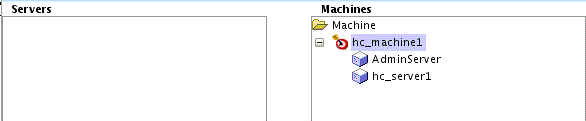
ヒント:
この画面のオプションの詳細は、『構成ウィザードによるWebLogicドメインの作成』のマシンへのサーバーの割当てに関する項を参照してください。
WebLogic Server Multitenant (MT)環境がある場合、「仮想ターゲット」画面を使用して、仮想ターゲットを追加または削除します。このインストールに対しては(WebLogic Server MT環境ではない)、値は入力せず、「次へ」を選択します。
仮想ターゲットの詳細は、『構成ウィザードによるWebLogicドメインの作成』の仮想ターゲットのパーティションへの割当てに関する項を参照してください。
「パーティション」画面は、WebLogic Server Multitenant (MT)環境での仮想ターゲットのパーティションの構成に使用します。オプションは選択せずに、「次へ」を選択します。
「パーティション」画面の詳細は、『構成ウィザードによるWebLogicドメインの作成』のパーティションに関する項を参照してください。
「構成サマリー」画面に、作成しているドメインの詳細な構成情報が表示されます。
画面上の各項目を検討し、情報が正しいことを確認します。変更するには、「戻る」ボタンをクリックするか、ナビゲーション・ペインの画面を選択していずれかの画面に戻ります。ドメインの作成は、「作成」をクリックするまで開始されません。
ヒント:
この画面上のオプションの詳細は、『構成ウィザードによるWebLogicドメインの作成』の構成サマリーに関する項を参照してください。
構成が完了したら、ツールを使用してドメインを管理できます。
注意:
ドメイン管理に使用する追加のツールの詳細は、『Oracle Fusion Middlewareの管理』のOracle Fusion Middlewareの管理ツールの概要に関する項を参照してください。
次の項の手順に従ってください。
ドメインごとのノード・マネージャを起動するには、DOMAIN_HOME/binディレクトリに移動します。
UNIXオペレーティング・システムの場合は、nohupとサンプル出力ファイルnm.outを使用してノード・マネージャを起動します。
nohup ./startNodeManager.sh > $LOG_DIR/nm.out&
ここで、LOG_DIRは、ログ・ファイルを格納するディレクトリの場所になります。
Windowsオペレーティング・システムの場合は、次のように入力します。
startNodeManager.cmd
注意:
Windowsオペレーティング・システムでは、ノード・マネージャをスタートアップ・サービスとして、ノード・マネージャを構成することをお薦めします。これによって、システムが再起動されるたびに、ノード・マネージャが自動で起動されます。
詳細は、『Oracle WebLogic Serverノード・マネージャの管理』の起動サービスとしてのノード・マネージャの実行に関する項を参照してください。
ノード・マネージャの追加の構成オプションの詳細は、『Oracle WebLogic Serverノード・マネージャの管理』を参照してください。
管理サーバーを起動するには、DOMAIN_HOME/binディレクトリに移動します。
UNIXオペレーティング・システムの場合は、次のように入力します。
./startWebLogic.sh
Windowsオペレーティング・システムの場合は、次のように入力します。
startWebLogic.cmd
ドメインの作成時に「ドメイン・モードおよびJDK」画面で「本番モード」を選択した場合、「管理者アカウント」画面に表示されたように、管理者ユーザーのログイン資格証明のプロンプトが表示されます。
ヒント:
管理サーバーの起動の詳細は、『Oracle Fusion Middlewareの管理』で管理サーバーの起動と停止に関する項を参照してください。
本番モードでは、起動アイデンティティ・ファイルを作成することで、管理サーバーの起動時に必要なユーザー名とパスワードの指定を省略できます。詳細は、『Oracle WebLogic Serverサーバーの起動と停止の管理』の管理サーバー用の起動アイデンティティ・ファイルの作成に関する項を参照してください。
管理サーバー・コンソールにアクセスすることで、管理サーバーが稼働中であることを確認できます。URLは、「ドメイン・ホームと管理サーバーURLの記録」(http://administration_server_host:administration_server_port/console)の「構成に成功しました」画面に表示されます。デフォルトの管理サーバーのポート番号は7001です。
注意:
製品スキーマをホストしているデータベースが稼働中であり、管理サーバーからアクセスできることを確認してください。
管理コンソールの使用方法については、『Oracle Fusion Middlewareの管理』のOracle WebLogic Server管理コンソールの使用のスタート・ガイドを参照してください。
構成手順がすべて完了したら、ドメインが適切に構成されていることを検証する手順を実行できます。
ドメインが適切に構成されていることを確認するには、「追加ドメイン構成タスクの実行」を参照してください。